- 目的:
- 通过共享windows下的网络连接,使VMWare下的Linux能够上网。
步骤:
1、在VMWare 未start的前提下,单击“Edit virtual machine settings”
2、单击“Ethernet”后,选择“Host-only”,然后单击“OK”
3、共享本机的“网络连接”
1)在安装完VMWare软件后,会默认生成一个"VMware Virtual Ethernet Adapter for VMNet 1
2)右键本机的“网络连接”后,单击“属性”,然后单击“高级”标签
在“允许其他网络用户通过此计算机的Internet连接来连接”前打勾,并在家庭网络连接中选择VMware虚拟网卡的名称(看上图)后确定
4、打开VMWare虚拟网卡的网络属性,系统已为虚拟网卡分配了IP地址及子网掩码
5、启动VMWare下的Linux,进入图形界面(startx)
6、单击“System Settings”—>”Network”
7、双击网卡“eth0”,进行配置
8、分配IP地址后,单击“OK”
9、设置DNS,DNS为windows主机网络设置的DNS
10、激活网卡
激活后,网络配置结束,可以通过网页浏览工具进行浏览网页了。
大功告成咯~~







 本文介绍如何通过共享Windows下的网络连接,使VMWare虚拟机中的Linux系统能够接入互联网。主要步骤包括配置VMWare网络设置、共享主机网络连接、配置Linux系统的网络参数等。
本文介绍如何通过共享Windows下的网络连接,使VMWare虚拟机中的Linux系统能够接入互联网。主要步骤包括配置VMWare网络设置、共享主机网络连接、配置Linux系统的网络参数等。
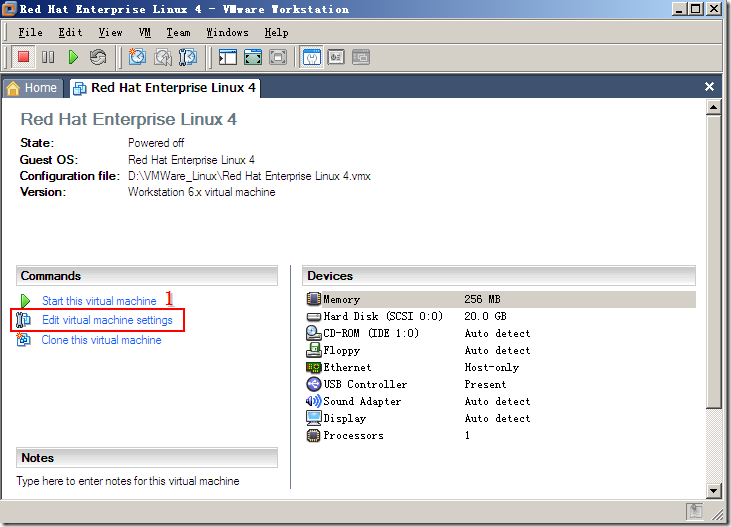
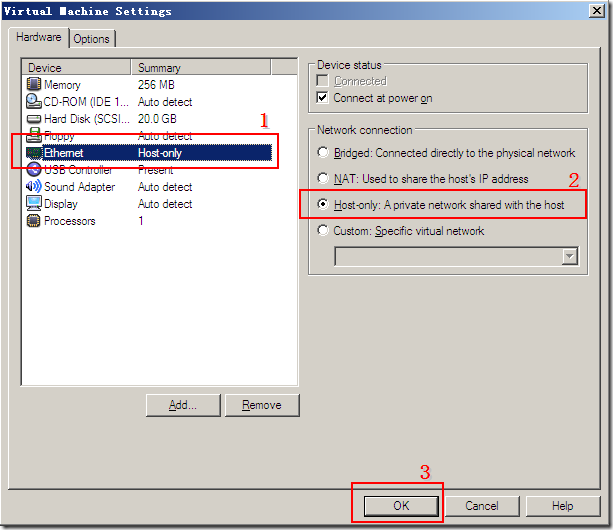
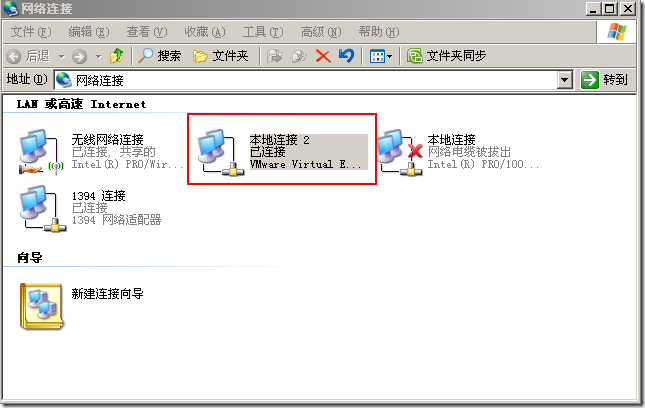
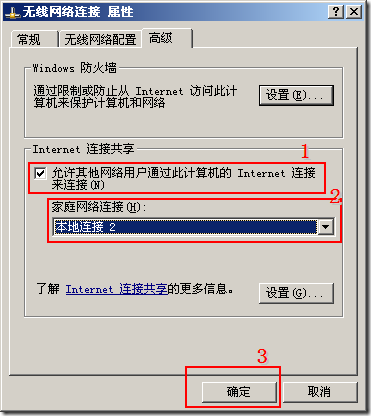

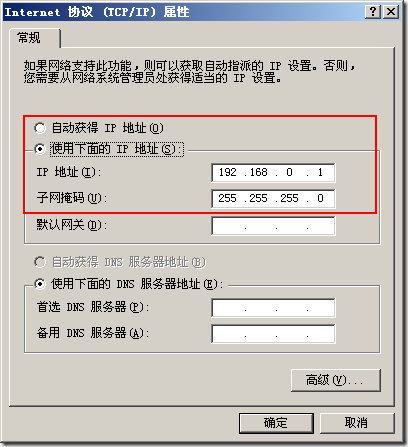
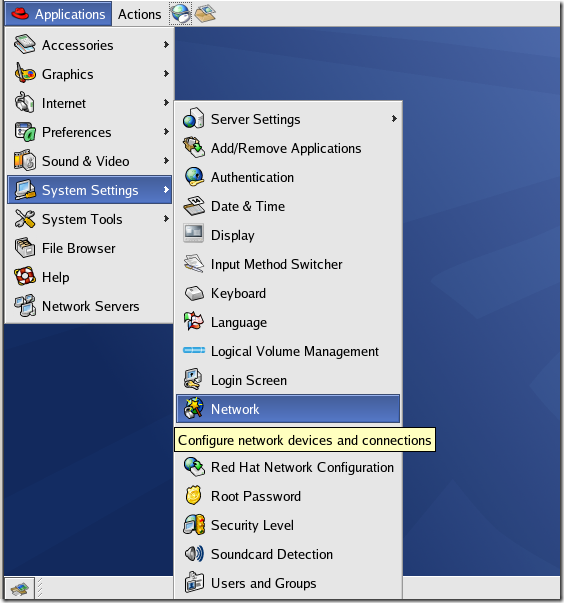
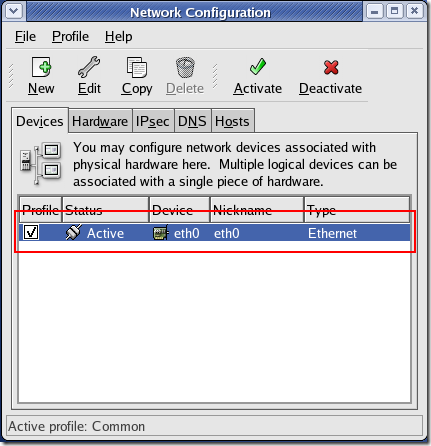
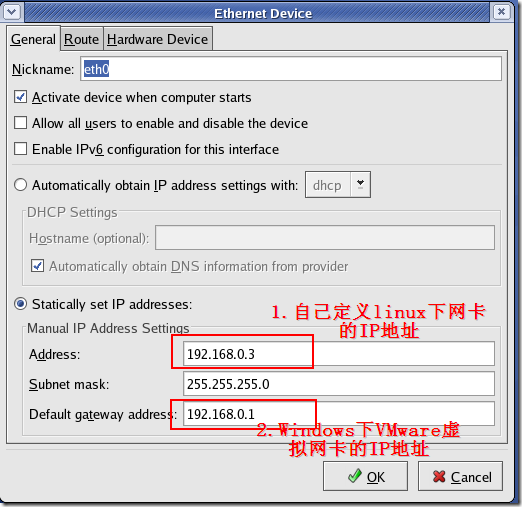
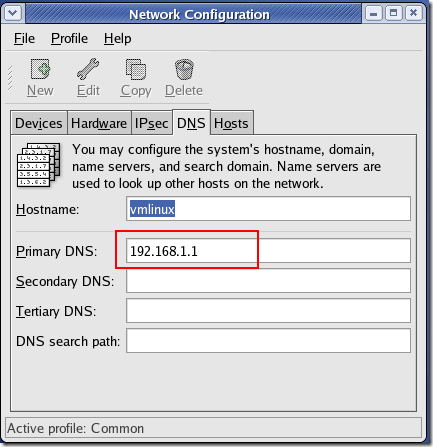
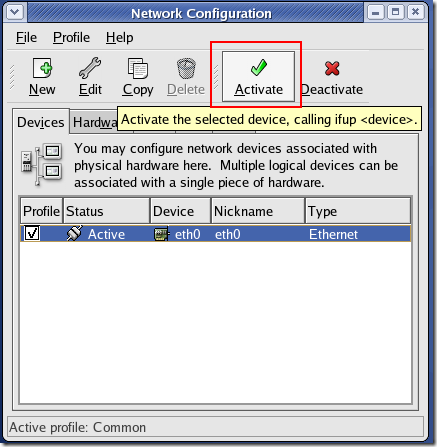
















 1286
1286

 被折叠的 条评论
为什么被折叠?
被折叠的 条评论
为什么被折叠?








